
다른 비디오 파일과 비교했을 때, 고프로 영상을 잃어버리는 방법이 더 많습니다. 이유는 북극을 등반하거나, 심해로 다이빙을 하거나, 심지어는 익숙한 산길을 자전거로 내려갈 때에도 파일을 안전하게 보관하기 힘들기 때문입니다.
백업이 항상 가능한 것은 아니기 때문에 파일이 사라졌을 때 복구하는 방법을 알고 있어야 합니다. 이 가이드는 GoPro 데이터 손실에 대한 자세한 정보와 메모리 카드에서 데이터 복구를 수행하는 단계별 지침을 제공합니다.
목차
GoPro 카메라에서 데이터 손실의 주요 원인
이전 GoPro 모델은 표준 SD 카드를 사용했지만, 최신 모델은 SDHC 및 SDXC를 포함한 microSD 카드를 사용합니다. 이러한 메모리 카드는 견고한 플래시 스토리지 드라이브이며, 최신 제품은 상당히 강력하지만 여전히 논리적 손상 및 물리적 손상에 취약하여 두 경우 모두 데이터 손실이 발생할 수 있습니다. GoPro 사용자들이 직면한 공통 문제를 읽고 자신의 상황을 식별할 수 있는지 확인하십시오:
- 실수로 삭제. 데이터를 전송하는 동안 GoPro 또는 Mac에서 실수로 파일을 삭제하기 쉽습니다. 다행히도 그 데이터는 여전히 파일 시스템에 존재하지만, 새로운 데이터가 디스크에 기록되면서 덮어쓰여질 수 있습니다.
- 포맷팅. GoPro 메모리 카드를 포맷팅하는 것은 그것을 깨끗하게 유지하는 좋은 방법이지만, 이 과정은 저장 디스크를 완전히 지웁니다. 상황은 삭제와 비슷합니다 – 데이터가 여전히 파일 시스템에 무결하지만, 덮어쓰여질 때까지 대기 중입니다.
- 정전. 데이터 읽기나 쓰기 도중 정전이 발생하면 GoPro SD 카드의 데이터나 드라이브가 손상될 수 있습니다.
- 잘못된 배출. 정전 상황과 유사하게, 잘못된 배출은 GoPro SD 카드에서 백그라운드에서 실행 중인 읽기 및 쓰기 프로세스를 중단시킬 수 있습니다. 드라이브를 분리하기 전에 추출 버튼 버튼을 반드시 눌러야 합니다!
- 물리적 손상. GoPro의 SD 카드가 물리적으로 손상된 경우(예: 고온에 노출되어 발생한 열 손상, 파손, 물 손상 등) 이것은 손상과 데이터 손실을 초래할 수 있습니다. 불행히도, 스스로 고치려고 하면 더 악화될 수 있습니다. 메모리 카드를 치료할 올바른 도구, 시설, 전문가가 있는 전문 데이터 복구 센터로 보내야 합니다.
Mac에서 삭제된 GoPro 파일을 복구할 수 있나요
예, 삭제된 GoPro 파일을 복구할 수 있습니다. GoPro 비디오가 삭제될 때, 해당 데이터는 SD 카드의 메모리에서 즉시 제거되지 않습니다. 대신, 데이터가 차지하고 있는 블록은 “비어 있음”으로 표시되어 새로운 데이터가 그 자리를 차지하거나 덮어쓸 수 있습니다 (예: 새로운 클립을 촬영할 때).
뒤에 남겨져 있는 데이터 때문에 특정 도구가 삭제된 파일을 복원할 수 있는 것입니다. 이것은 Mac의 ‘디스크 유틸리티 지우기’ 도구가 수행하는 ‘빠른 포맷’을 당신의 SD 카드에 실행할 때도 해당됩니다.
반면, GoPro 자체를 사용하여 메모리 카드를 포맷했다면, 이는 일반적으로 “전체 포맷”으로 간주됩니다. 전체 포맷은 데이터를 0으로 덮어쓰므로 파일을 복구할 수 없습니다.
GoPro 파일을 복구할 수 없는 경우:
- 덮어쓴 데이터. 복구 도구는 삭제된 파일이 남긴 데이터에 완전히 의존합니다. 그 데이터가 새로운 파일에 의해 덮어쓰이거나 전체 포맷팅되어버리면, 어떤 복구 도구도 GoPro 파일을 복원할 수 없습니다.
- 인식되지 않는 SD 카드. 데이터를 복구하기 위해서는 Mac이 GoPro SD 카드를 인식하고 제대로 마운트해야 합니다. 다시 말해, 최소한 디스크 유틸리티에 메모리 카드가 나타나야 이 글에 나온 방법들이 작동합니다(파인더에 나타나지 않더라도).
- 물리적 손상. 메모리 카드가 물리적으로 손상된 경우, GoPro 메모리 카드에서 데이터 복구를 시도하는 것은 강력히 권장되지 않습니다. 이는 영구적인 데이터 손실을 초래할 가능성이 큽니다. 대신 전문 데이터 복구 서비스에 드라이브를 보내십시오. 그들은 물리적으로 손상된 저장 장치에서 데이터를 안전하게 복구하는 데 필요한 도구와 시설을 갖추고 있습니다.
Mac에서 삭제된 GoPro 파일을 복구하는 방법
파일을 복구하려면 GoPro에서 메모리 카드를 분리하고 카드 리더기를 사용하여 Mac에 연결해야 합니다. 그런 다음 데이터 복구 소프트웨어를 사용하여 스캔할 수 있습니다. 우리는 이 과정을 자주 언급되는 높은 복구율과 사용하기 쉬운 인터페이스 덕분에 이 사이트에서 자주 언급되는 Mac(및 Windows) 앱인 Disk Drill이라는 도구를 사용하여 시연할 것입니다.
삭제된 GoPro 비디오를 복구하려면 미리보기를 할 수 있는 Disk Drill의 내장 플레이어가 있어 매우 유용한 도구입니다. 아래에서 이를 시연할 것입니다. 또한 대부분의 알려진 파일 형식을 공식적으로 지원합니다. 우리는 MP4 및 HEVC GoPro 파일, 심지어 DSLR 테스트 장치의 RAW 파일로도 성공적으로 테스트했습니다. Disk Drill을 사용하여 삭제된 GoPro 파일을 복구하려면 다음을 수행하세요:
1단계. 메모리 카드가 USB 타입 카드 리더기를 통해 Mac에 안전하게 연결되었는지 확인하십시오.
2단계. 다운로드 그리고 Disk Drill을 설치하십시오.
3단계. 열기 Finder > 응용 프로그램 , 그런 다음 Disk Drill 아이콘을 더블 클릭하여 실행합니다.

단계 4. 목록에서 SD 카드를 선택하십시오 (카드 리더기에 따라 “Generic Storage Device”로 표시될 수 있습니다). 더 심도있는 스캔을 위해 볼륨보다는 드라이브를 선택하십시오. 그런 다음, “Search for lost data”를 클릭하십시오.
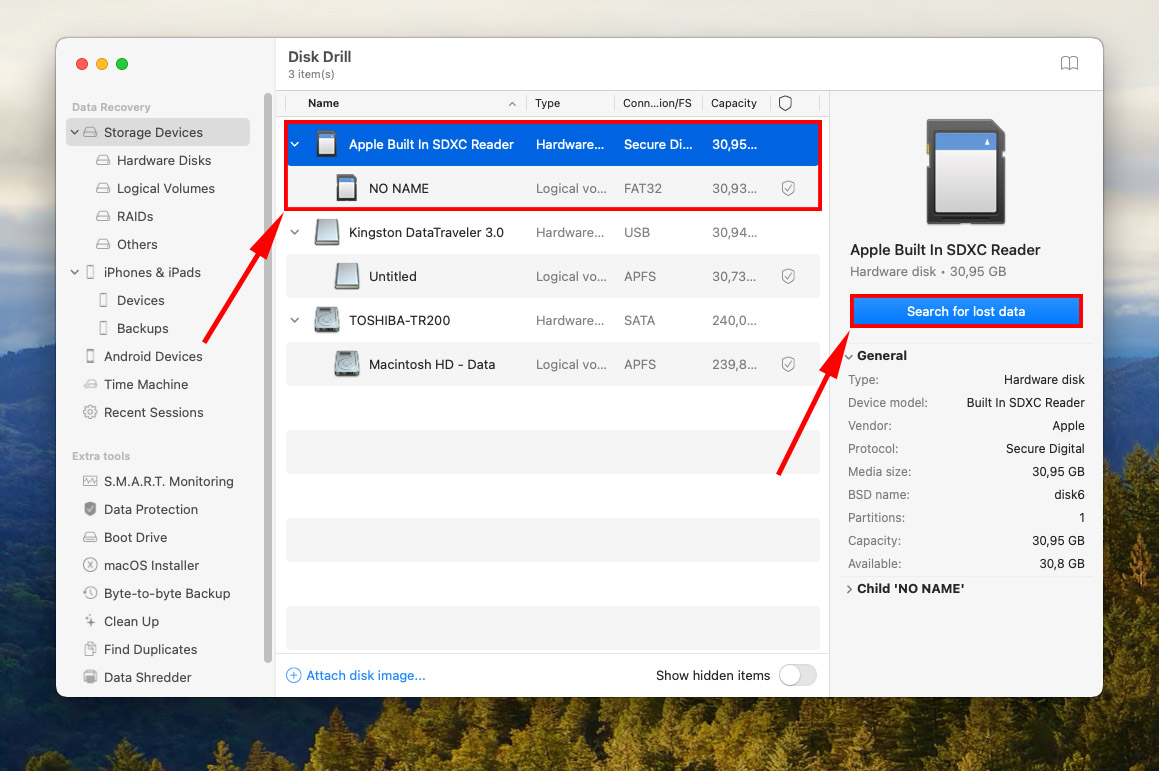
5단계. Disk Drill이 이제 메모리 카드를 스캔합니다. 프로세스가 완료될 때까지 기다린 후 “발견된 항목 검토”를 클릭하십시오.
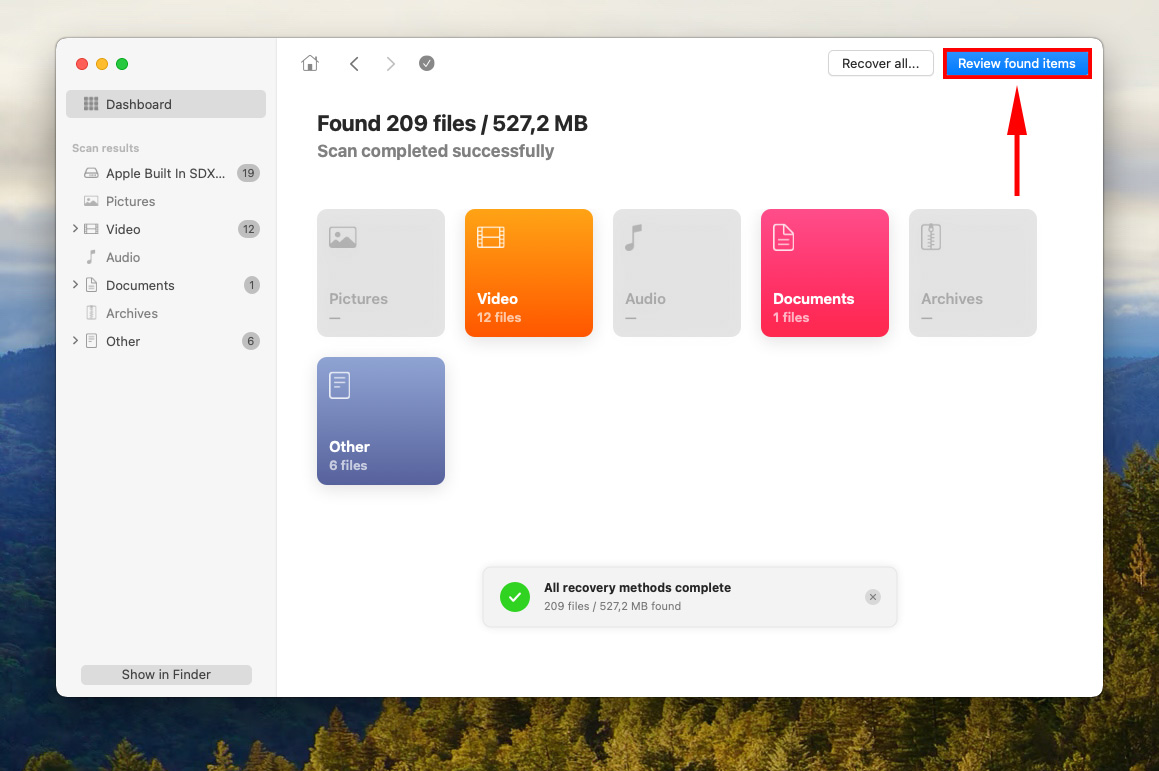
6단계. Disk Drill이 찾은 파일 목록이 표시됩니다. 특정 파일 및 파일 형식을 찾고자 하면(예를 들어 MP4 비디오 파일), 창의 오른쪽 상단에 있는 검색창과 왼쪽의 파일 형식 사이드바를 사용하여 검색 범위를 좁힐 수 있습니다.
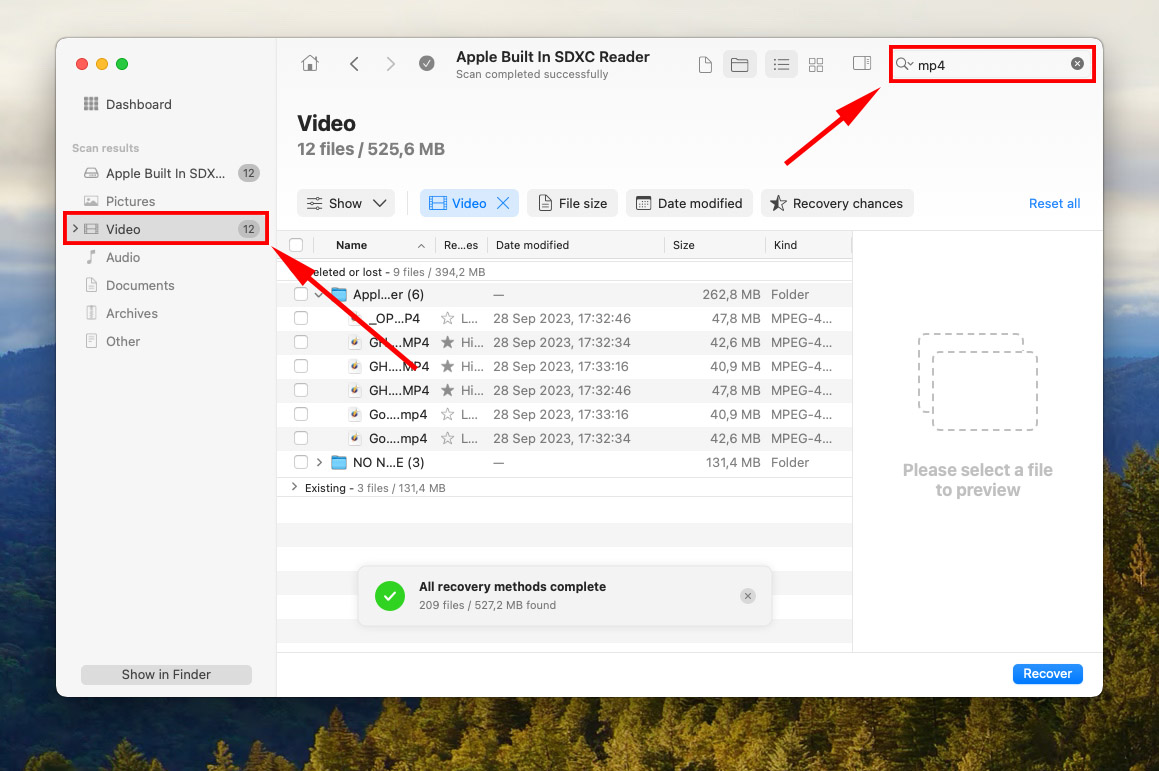
7단계. 마우스 포인터를 파일 이름 옆에 올려두고 나타나는 눈 모양 버튼을 클릭하여 파일을 미리 보기할 수 있습니다. MP4 및 HEVC 파일에서도 작동합니다. 삭제된 GoPro 비디오를 복구하기 전에 먼저 미리 보기를 통해 파일이 손상되지 않았는지 확인할 수 있습니다.
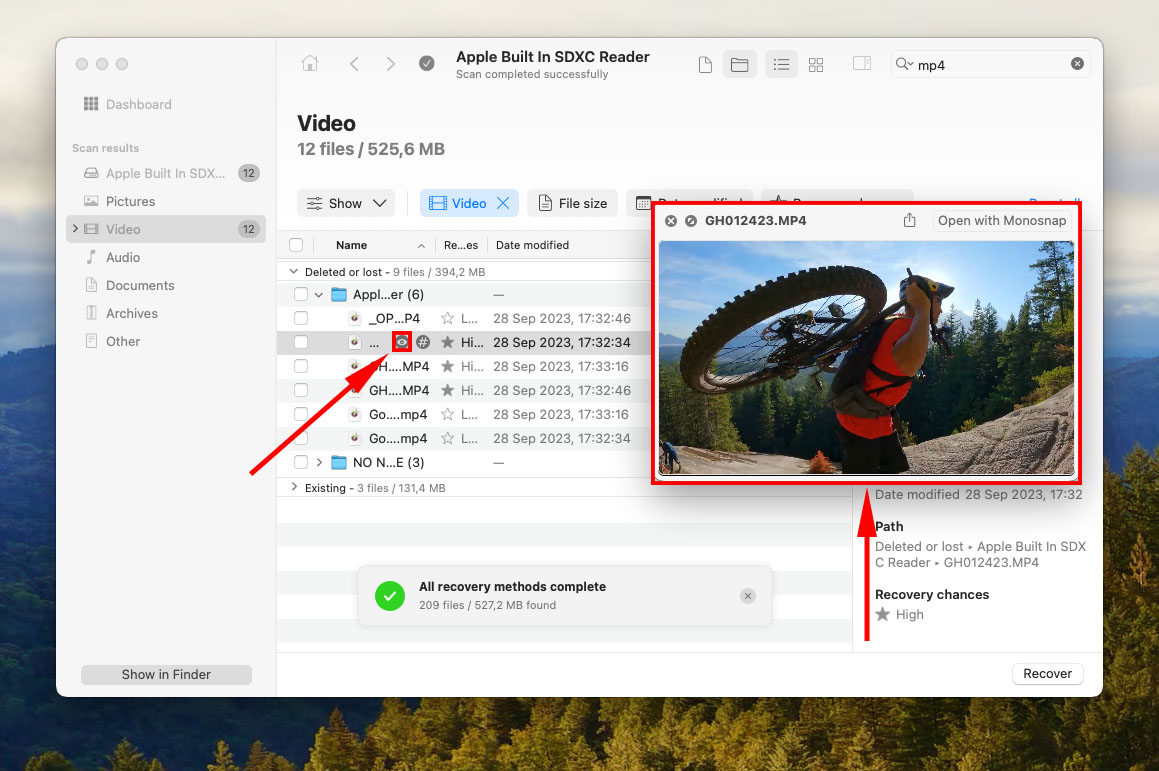
8단계. 왼쪽 열에서 체크박스를 선택하여 복구할 파일을 고르세요. 그런 다음, 창의 오른쪽 아래에 있는 “복구”를 클릭하세요.
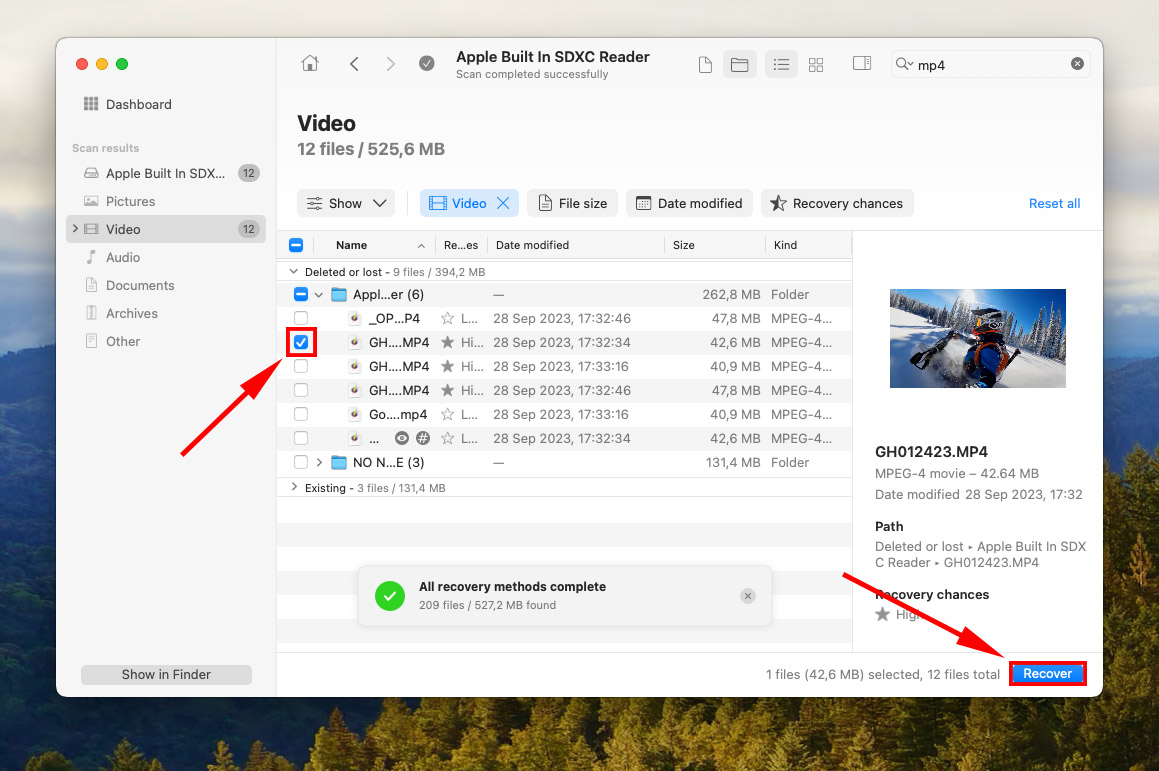
9단계. Disk Drill이 복구한 파일을 저장할 컴퓨터의 폴더를 선택합니다. 그런 다음 “확인”을 클릭합니다.
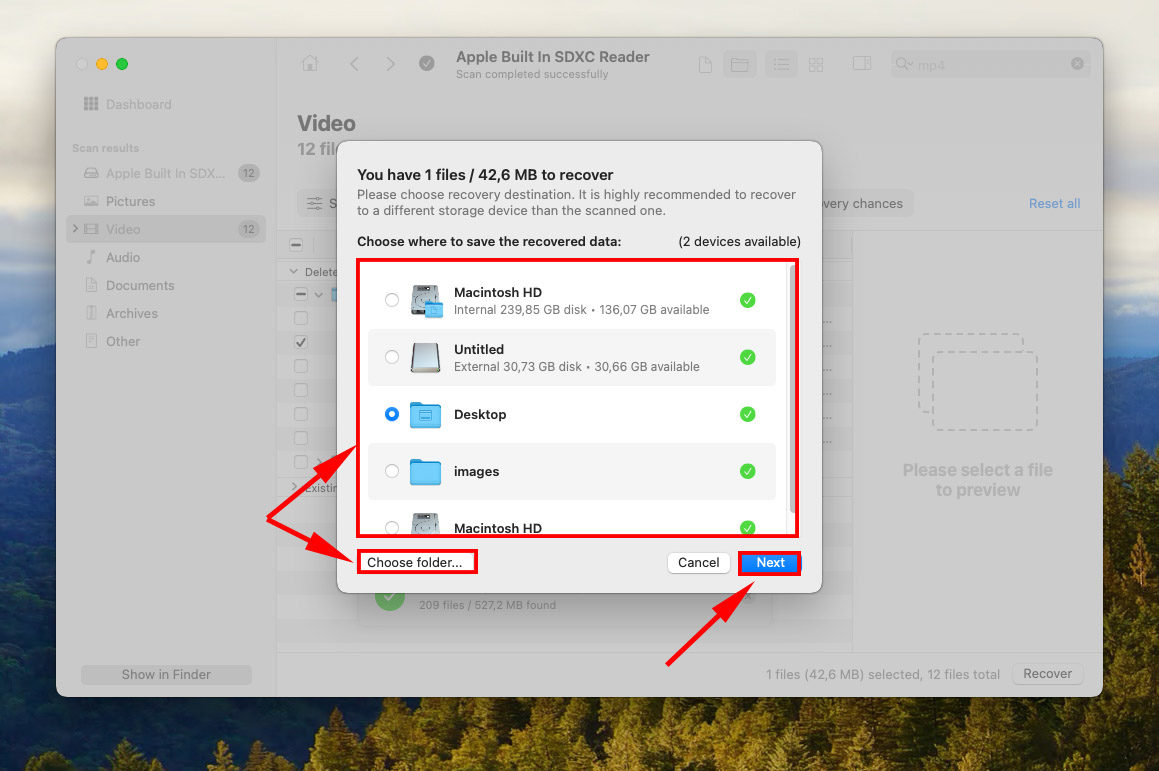
결론
GoPro 파일은 삭제, 손상, 심지어 감염과 같은 문제에 취약합니다. 이러한 문제는 메모리 카드를 포함한 모든 종류의 저장 장치에 영향을 미칩니다. 그들의 휴대성을 고려하면 물리적 충격이나 극한의 온도로 인한 손상의 위험이 더 클 수도 있습니다.
하지만, 물리적인 손상이 없는 경우에는 GoPro 파일을 복구할 가능성이 큽니다. 특히 파일이 최근에만 사라졌다면 더욱 그렇습니다. 파일이 사라진 것을 발견하자마자 장치 사용을 중단하는 것이 중요합니다.
대부분의 문제는 대부분의 경우 피할 수 있지만, 아무리 조심해도 100% 예방할 수는 없습니다. 따라서 파일을 자주 백업할 것을 강력히 권장합니다!
자주 묻는 질문
- 파일을 실수로 삭제했습니다.
- GoPro의 메모리 카드를 포맷했습니다.
- GoPro의 메모리 카드가 바이러스에 감염되었습니다.
- SD 카드가 연결되어 데이터 작성 중일 때 GoPro 또는 Mac이 갑작스럽게 종료되었습니다.
- 메모리 카드가 부적절하게 꺼졌습니다.






